簡介
本文檔介紹如何從檔案建立電話簿以及如何將其連線到TMS(Telepresence Management Suite)中的源。
必要條件
需求
採用元件
本檔案中的資訊是根據以下軟體版本:
- TMS 15.3
- Windows Server 2012
- 記事本
本文中的資訊是根據特定實驗室環境內的裝置所建立。文中使用到的所有裝置皆從已清除(預設)的組態來啟動。如果您的網路正在作用,請確保您已瞭解任何指令可能造成的影響。
程式
電話簿建立
步驟1.開啟記事本。
步驟2.複製並貼上此資訊
Id,Name,ISDNNumber,SIPAlias,IPNumber,IPAddress
1,Test Entry,+1 (555)1231234,system@example.com,system@example.com,10.0.0.5
2,Test Entry2,+1 (555)1111111,system2@example.com,system2@example.com,10.0.0.6;
應該是這樣的。
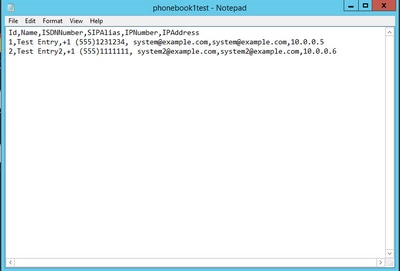
步驟3.按照相同的格式更改所需的預設值,並將其另存為.txt。
附註:也可以將其另存為.csv以方便檢視
最佳實踐
- 列標題必須按如下方式命名:Id、Name、ISDNumber、ISDNumber2、ISDNBandwidth、Restrict、Telephone、SIPAlias、IPNumber、IPAddress、IPBandwidth。
附註:請注意,IPNumber可以包含H.323 ID或E.164別名。
- 對於ID,您可以使用少於512個字元的任何字串或數字
- TMS需要遵循此格式才能支援它。
- 如果某個列沒有值,並且沒有在該空格上鍵入任何內容,則不要鍵入false,因為該格式不接受布林值。
如何將電話簿源上傳到TMS
步驟1.以管理員身份開啟TMS,然後導航至Phonebooks > Manage Phone Book Sources。

步驟2.按一下New按鈕。
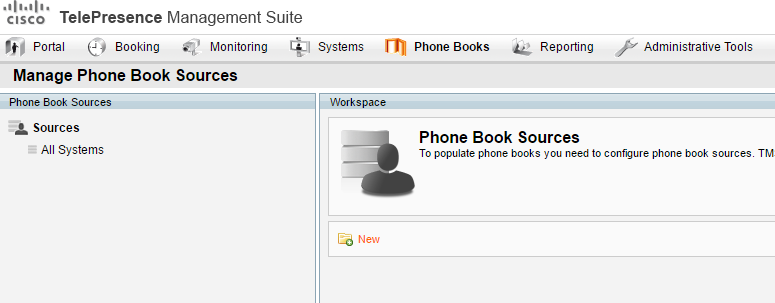
步驟3.為您的電話簿源寫一個名稱,然後從下拉選單中選擇「基於檔案的電話簿」,按一下儲存。
附註:該名稱無需與.txt或.csv檔案的名稱匹配。
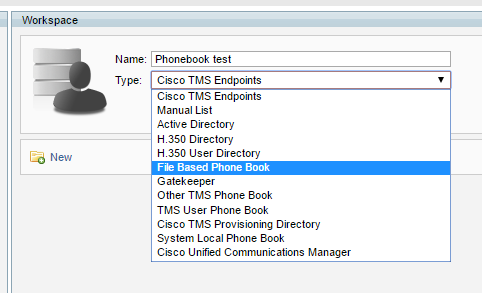
步驟4.在此頁面上,按一下Browse Files並尋找先前建立的檔案(.txt)。
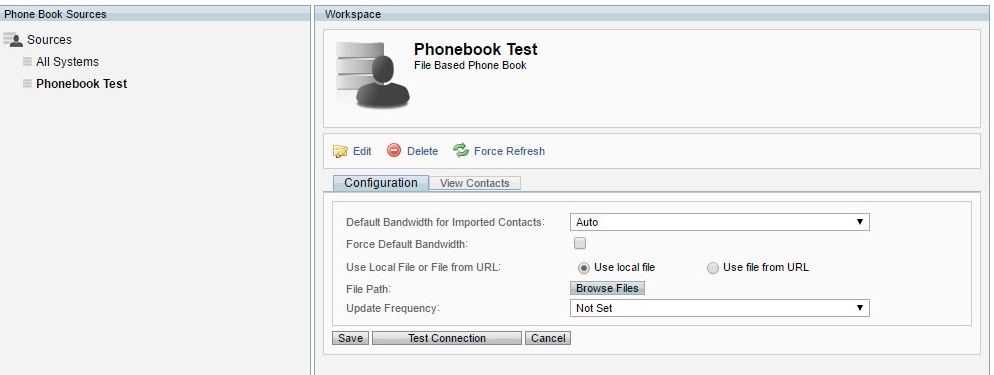
步驟5.找到檔案後,按一下Upload。
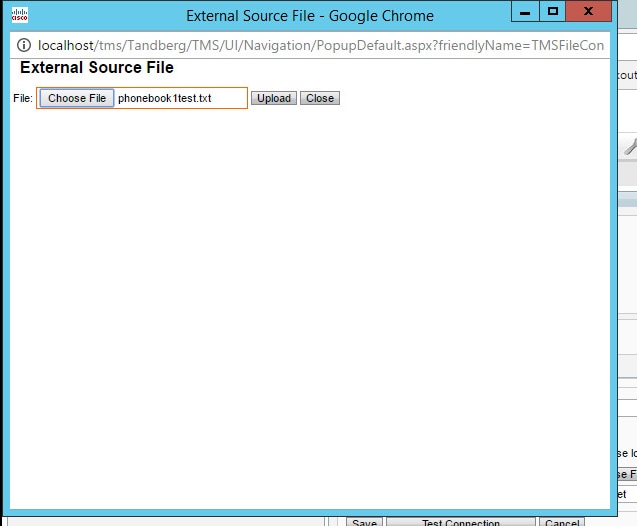
步驟6.上傳檔案後,按一下「測試連線」並儲存,您應該會看到一條消息,說明「源已儲存」。
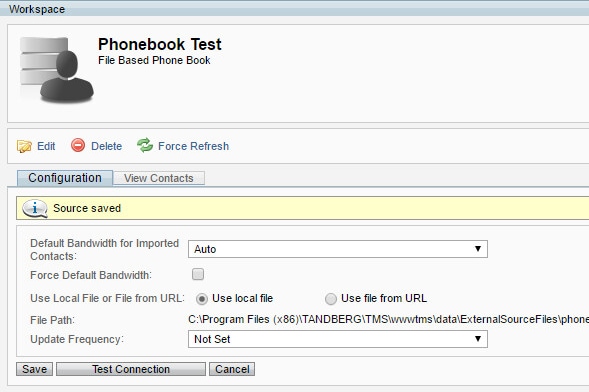
步驟7.導航至View Contacts頁籤,驗證您的聯絡人是否存在,並檢視您想要對其進行配置的方式。
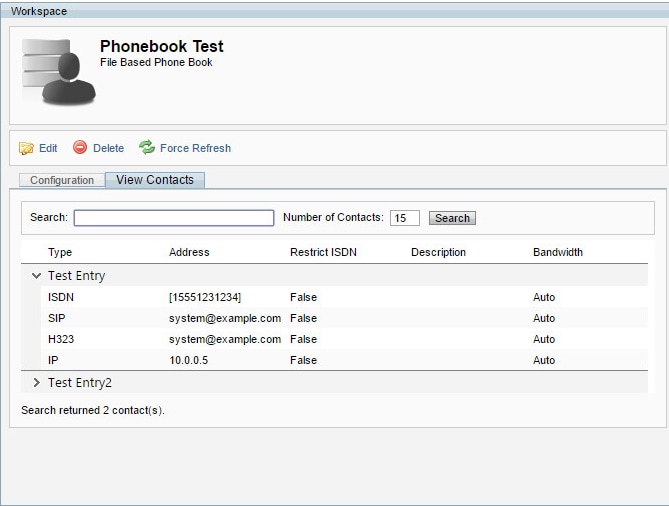
步驟8。如果進入此步驟,您的電話簿源已正確建立,現在讓我們繼續操作,並將電話簿源新增到電話簿中。
如何將電話簿源連線到電話簿。
步驟1。導覽至Phonebooks > Manage Phone Book。
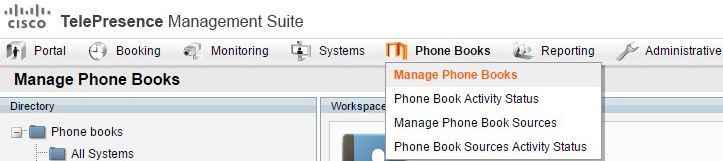
步驟2.選擇或建立新電話簿以連線您剛剛建立的源。
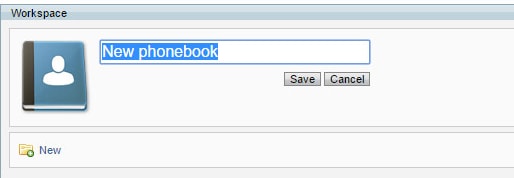
步驟3.選擇選項Connect。

步驟4.選擇您之前建立的檔案(在本例中稱為「電話簿測試」),然後按一下「確定」。
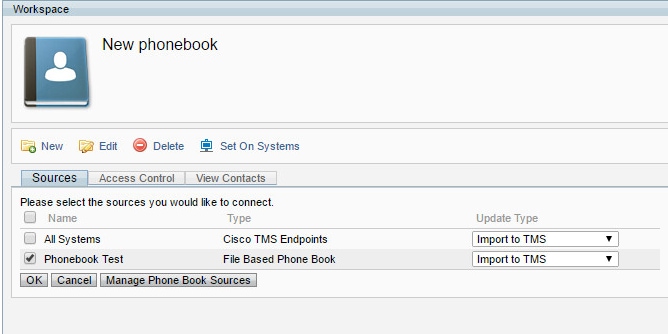
步驟5.您現在已成功將電話簿連線到電話簿源
您可以將電話簿推送到終端,但首先在檢視聯絡人頁籤下驗證聯絡人。
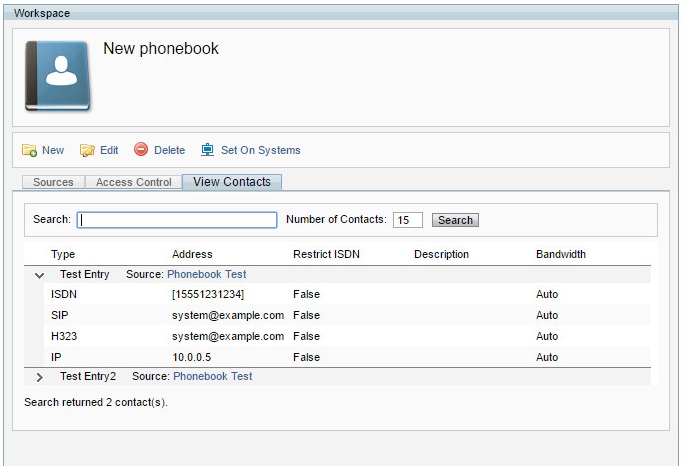
驗證
步驟1.使用系統上的Set(設定)按鈕將電話簿推送到終端。
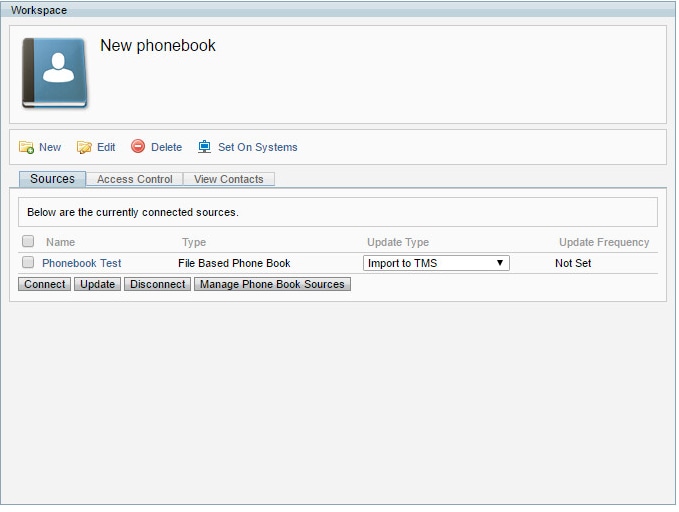
步驟2.選擇您要從左側推入電話簿的終端,並使用中間的箭頭將它們新增到右側面板中。
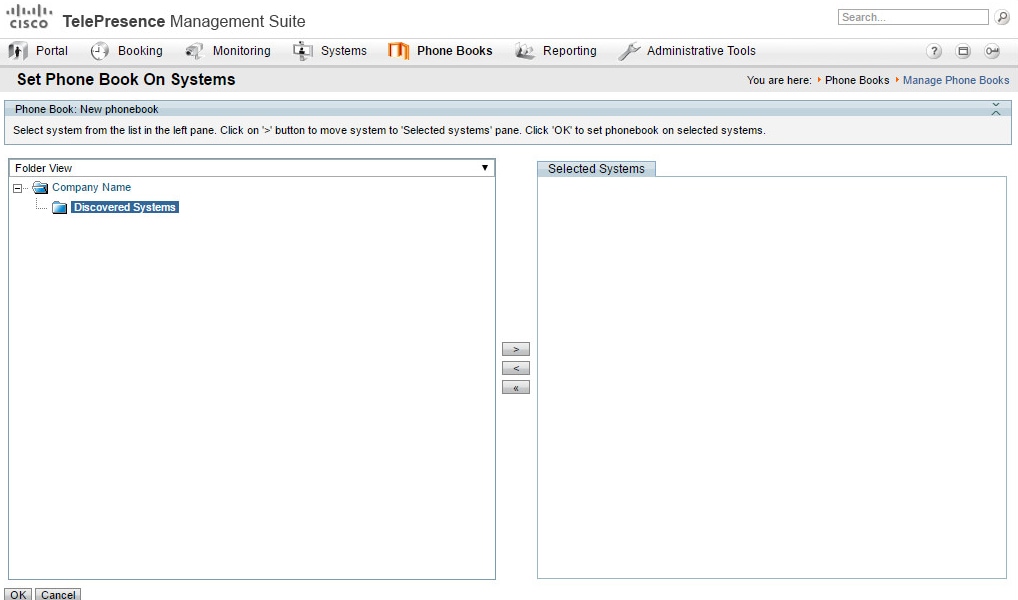
步驟3.訪問終端的Web介面或觸控面板,驗證您是否能夠檢視最近推送的電話簿。
注意:同步時間可能因網路、聯絡人數和終端數而異。